Как использовать браузер Microsoft Edge для Mac прямо сейчас – Setapp
Пользователи Mac могут задаться вопросом: «Что такое Microsoft Edge?» Вкратце, это современный веб-браузер, предназначенный для замены Internet Explorer, который был браузером по умолчанию на компьютерах с Windows с 1995 года. Microsoft Edge, выпущенный вместе с Windows 10, призван конкурировать с другими популярными альтернативами, такими как Mozilla Firefox и Google Chrome. .
Изначально Microsoft надеялась, что нативная интеграция с поиском Windows и голосовым помощником Cortana даст браузеру Microsoft Edge преимущество перед конкурентами. Но компания быстро поняла, что отсутствие межплатформенной поддержки является большим препятствием, поэтому они обновили базовый код, чтобы позволить Microsoft Edge работать с другими операционными системами.
✕
Доступен ли Microsoft Edge для Mac?
Первым объявлением, которое намекнуло на возможность работы Microsoft Edge на macOS, был его переход на движок кода на базе Chromium. Наконец, в 2019 году Microsoft выпустила раннюю версию браузера Microsoft Edge для Mac под названием Canary, что является названием проекта для бета-версии. Канарская версия Microsoft Edge в настоящее время доступна только через программу Microsoft Edge Insider, которая предоставляет ранний доступ к новым обновлениям и бета-версиям до их выхода на рынок.
Выпуск бета-версии Edge Microsoft был своевременным объявлением для пользователей, которые недавно перешли с Windows на Mac или использовали как Windows, так и Mac в своей повседневной жизни и не хотели продолжать переключать браузеры.
Вообще говоря, пользователи предпочитают использовать один веб-браузер на всех своих устройствах из-за схожего пользовательского интерфейса (например, наличия общих функций и кнопок в одном месте), а также возможности синхронизации своей истории, закладок и предпочтений. И хотя конкурирующие браузеры пользовались этими преимуществами в течение многих лет, Microsoft потеряла часть этого импульса из-за позднего перехода с Internet Explorer на Edge для Mac.
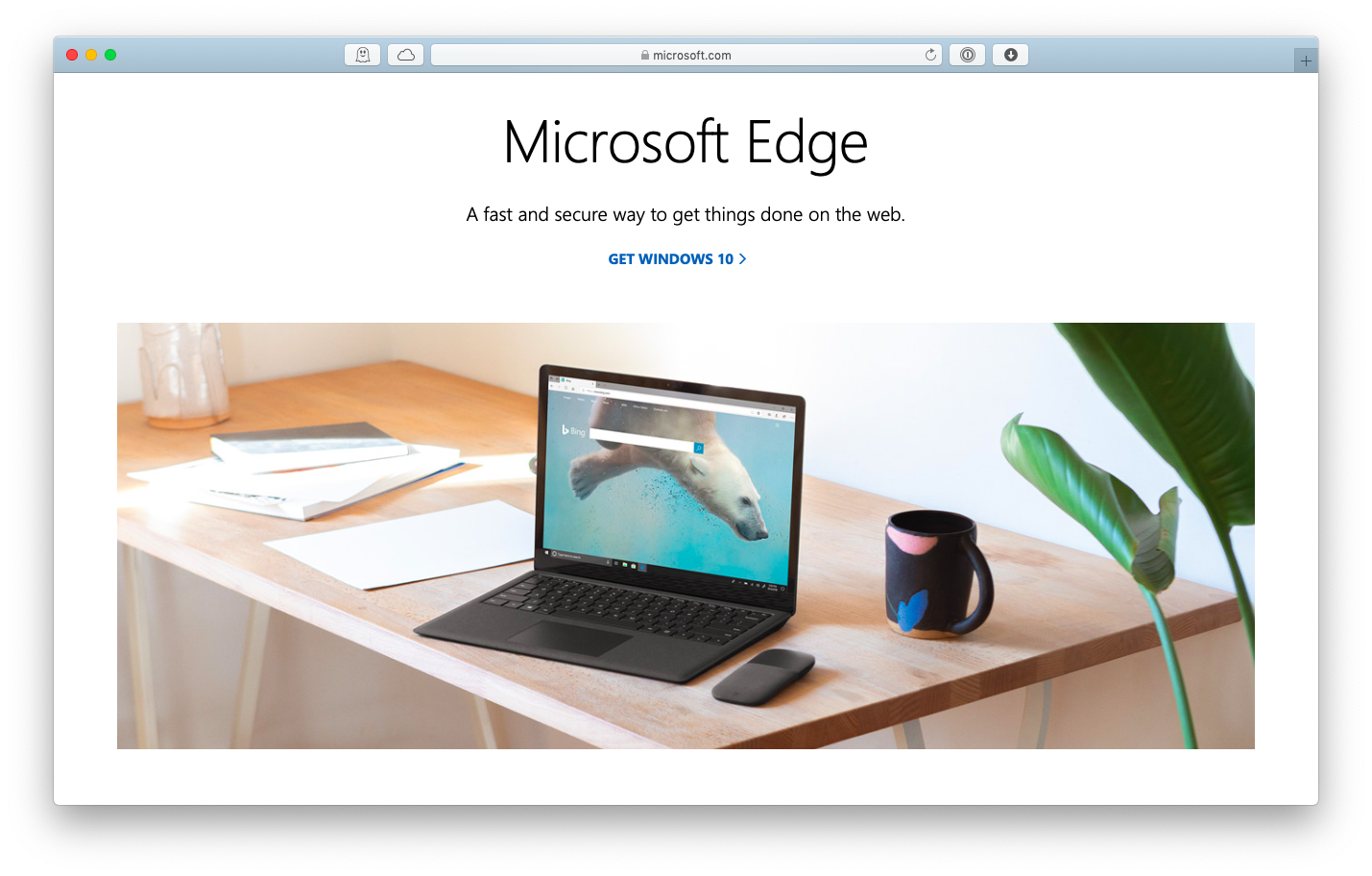
Чем отличается Microsoft Edge для Mac?
Раньше Microsoft очень внимательно относилась к защите своего проприетарного языка дизайна и эксклюзивной поддержке Windows. Но современный пользователь требует более естественного перехода между устройствами и операционными системами, включая Microsoft Edge.
Чтобы сделать переход на macOS как можно более плавным, Microsoft пришлось внести некоторые изменения и обновления, чтобы они соответствовали среде Mac. В частности, интерфейс теперь более точно соответствует глобальному дизайну macOS. Например, в браузере Microsoft Edge для Mac обновлены шрифты, панели навигации и меню, чтобы имитировать другие приложения Mac. Пользователям Mac также понравятся жесты трекпада и горячие клавиши, которые чувствуют себя как дома. Microsoft даже добавила предварительную поддержку сенсорной панели и планирует в будущем включить больше контекстных действий.
Веб-разработчики будут благодарны за режим IE в Microsoft Edge для Mac, который воспроизводит старые среды Internet Explorer, помогая тестировать и просматривать устаревшие веб-сайты, не предназначенные для современных веб-браузеров.
Пользователи Windows будут рады видеть, что функция «Коллекции» совершила скачок. Коллекции аналогичны закладкам, но позволяют сохранять текст, изображения, веб-сайты и многое другое в одном месте с помощью простого перетаскивания. Позже сохраненным материалом можно будет поделиться с другими всего за несколько кликов — идеально для быстрой совместной работы с коллегами, семьей и друзьями.
Поскольку Microsoft Edge в настоящее время находится на ранней стадии разработки для Mac, его команда разработчиков активно запрашивает отзывы пользователей, чтобы помочь сформировать дорожную карту продукта.
Как скачать Microsoft Edge для Mac
Если вам нужна загрузка Microsoft Edge для Mac — давайте начнем! Во-первых, вам нужно будет использовать macOS 10.12 (Sierra) или выше, что вы можете проверить, щелкнув меню Apple, а затем «Об этом Mac». Если вы в курсе, вот что делать дальше:
Открой Веб-сайт каналов предварительной оценки Microsoft Edge. Обратите внимание, что Microsoft Edge все еще находится в стадии бета-тестирования и может содержать ошибки.
Под Канарским каналом нажмите Загрузить. Убедитесь, что под кнопкой загрузки указано macOS — если нет, вам нужно щелкнуть стрелку раскрывающегося списка и выбрать ее.
Примите условия лицензии
Когда загрузка браузера Edge для Mac будет завершена, откройте пакет загрузки.
Нажмите «Продолжить» ➙ «Установить».
Введите свой пароль ➙ Установить программное обеспечение
После завершения установки программа спросит, хотите ли вы удалить установочные файлы. Нажмите «Переместить в корзину».
Откройте Microsoft Edge, найдя его в папке Dock или Applications.
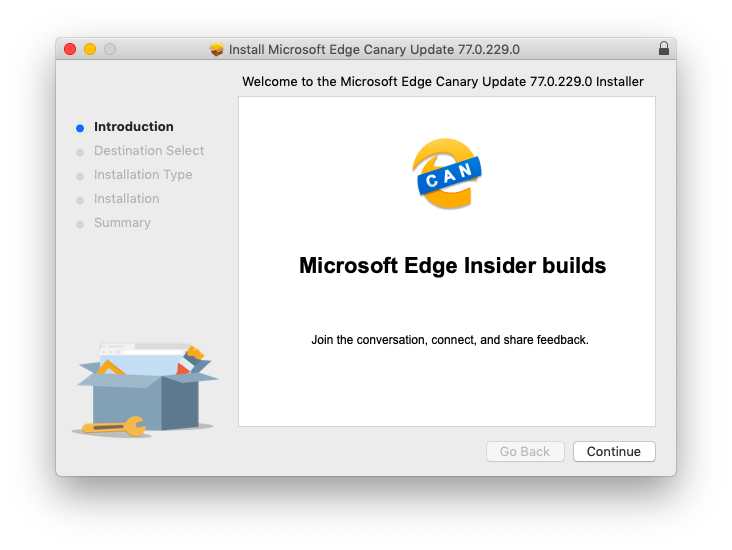
Чтобы получить наилучшие возможности для разных устройств после завершения загрузки Microsoft Edge для Mac, рассмотрите возможность входа в свою учетную запись Microsoft из браузера Edge. Для этого откройте Microsoft Edge, затем щелкните значок профиля рядом с строкой URL и нажмите «Войти».
Больше лучших приложений для вашего Mac
Если вы привыкли использовать Microsoft Edge и довольны его переходом на Mac, вам также могут быть интересны другие приложения Microsoft. Но Microsoft еще не выпустила полный набор программного обеспечения для Mac. К счастью, есть несколько замечательных альтернатив, которые легко заполняют пробелы, не нарушая банк. На самом деле, вы можете получить все приложения, которые вам нужны для Mac, с помощью единой службы подписки под названием Setapp, которая предоставляет вам доступ к более чем 150 приложениям.
✕
Но еще до того, как вы начнете устанавливать новые приложения, вы можете очистить и оптимизировать свой Mac для достижения максимальной производительности с помощью CleanMyMac X — легкого инструмента, созданного для улучшения, защиты и поддержания вашего Mac в отличной форме всего за несколько кликов.
Запустите CleanMyMac X
Перейдите к системному мусору ➙ Сканировать
Когда сканирование будет завершено, просмотрите сведения и очистите все, что вам не нужно.
Повторяйте процедуру раз в месяц или около того, чтобы ваша система работала без сбоев.
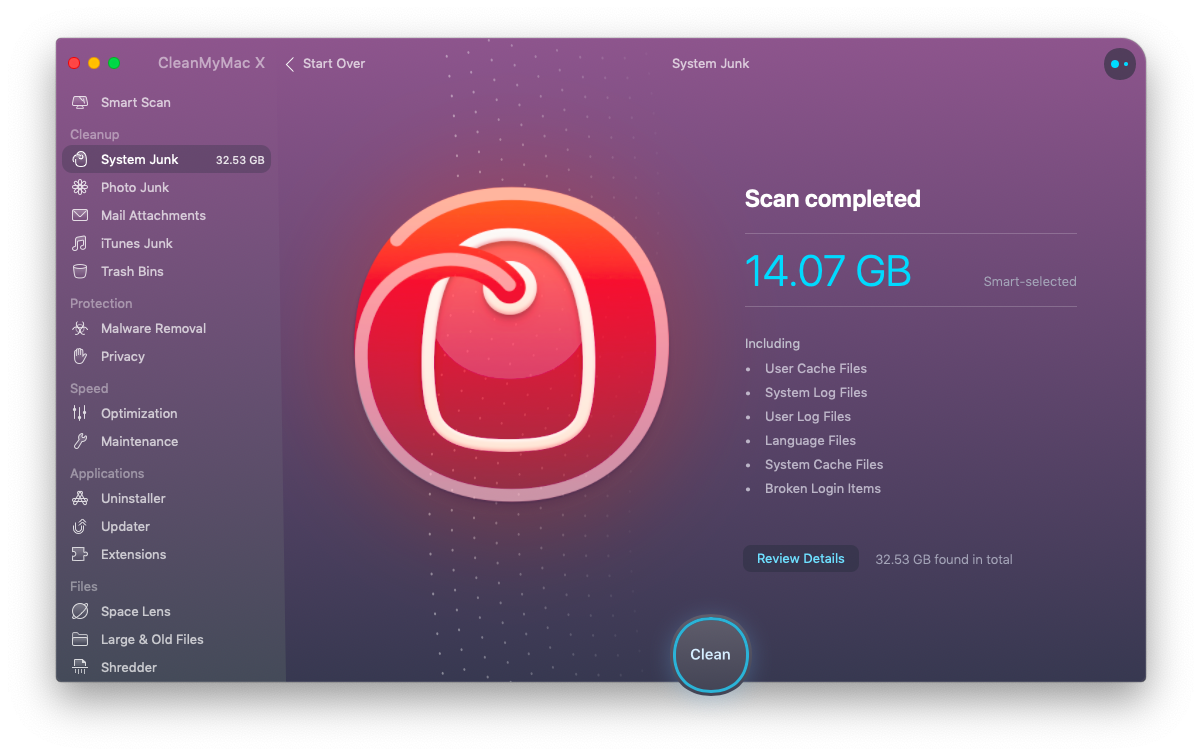 Ищете что-то похожее на Microsoft Word? Попробуйте Ulysses, текстовый и Markdown-редактор для Mac с красивым и простым интерфейсом, в котором у вас будет достаточно места для работы. Приложение также позволяет вам установить цель по количеству слов, которую нужно достигать каждый день, чтобы мотивировать вас писать больше.
Ищете что-то похожее на Microsoft Word? Попробуйте Ulysses, текстовый и Markdown-редактор для Mac с красивым и простым интерфейсом, в котором у вас будет достаточно места для работы. Приложение также позволяет вам установить цель по количеству слов, которую нужно достигать каждый день, чтобы мотивировать вас писать больше.
Работаете на разных устройствах? Ulysses синхронизирует ваши документы и текущую работу с ними, используя облачную систему хранения данных, поэтому вы можете продолжить с того места, на котором остановились.
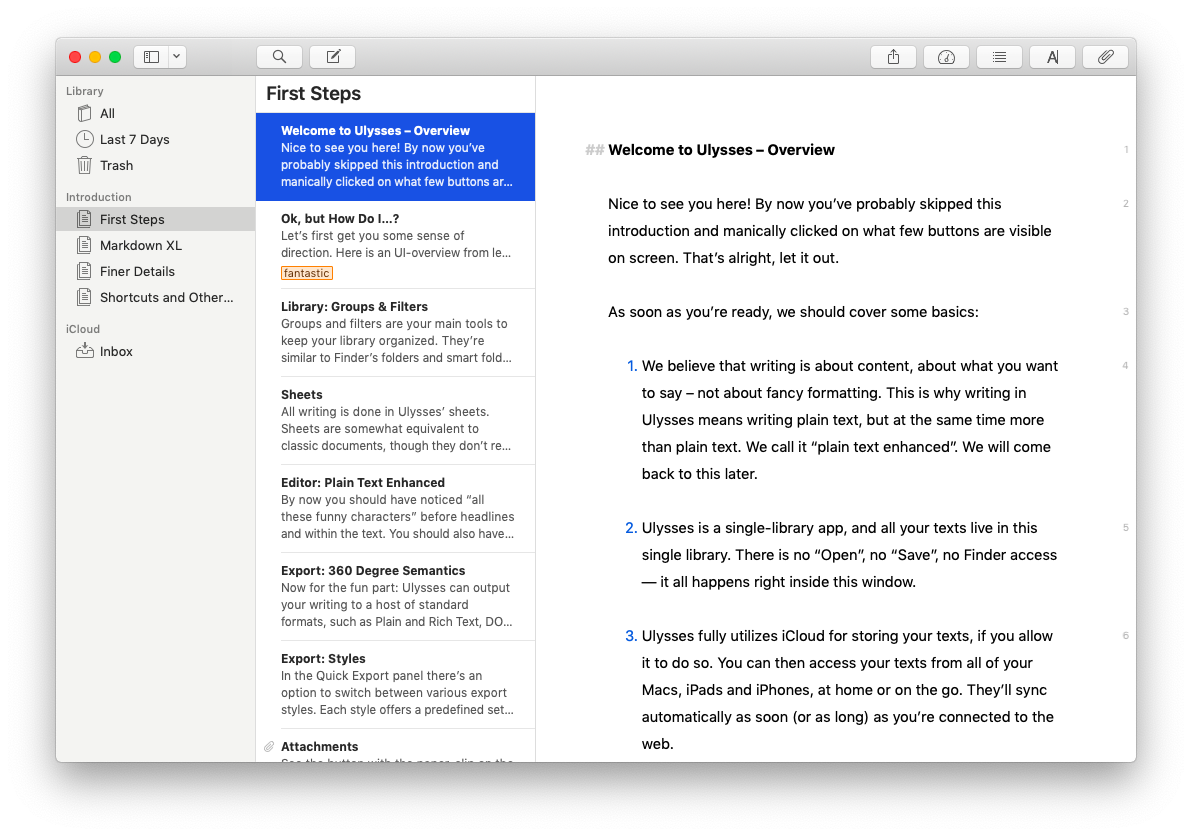
Если вы обнаружите, что случайно удаляете файлы, испытываете повреждение данных или не можете получить доступ к папкам на своих USB-устройствах, вы можете попробовать высококачественный инструмент для восстановления файлов.
Disk Drill — это простое приложение, предназначенное именно для этого, и делает это хорошо. Когда вам нужно вернуть удаленный файл, просто откройте приложение, найдите жесткий диск, на котором находился файл, и нажмите «Восстановить». Волшебный алгоритм возьмет это оттуда.
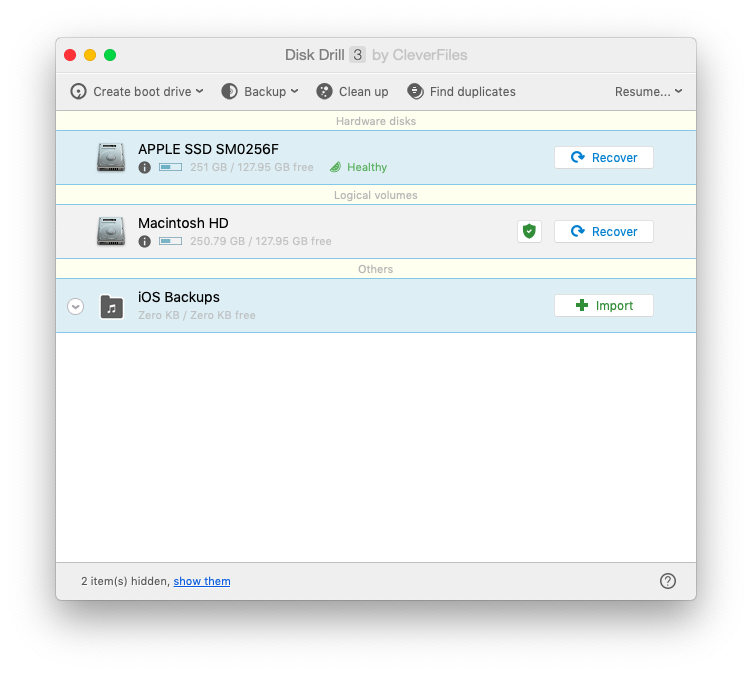
Наконец, поскольку все мы сталкиваемся с PDF-файлами каждый день, хороший PDF-редактор просто необходим. Попробуйте Nitro PDF Pro, который конкурирует с лучшими на рынке за небольшую цену. Используя технологию OCR (оптическое распознавание символов), Nitro PDF Pro позволяет конвертировать PDF-файлы в текст, а также без проблем вносить изменения и обновления. Он также поставляется со всеми функциями редактирования PDF, которые вам когда-либо понадобятся, включая возможность объединять PDF-файлы, подписывать формы, рисовать фигуры и редактировать личную информацию.
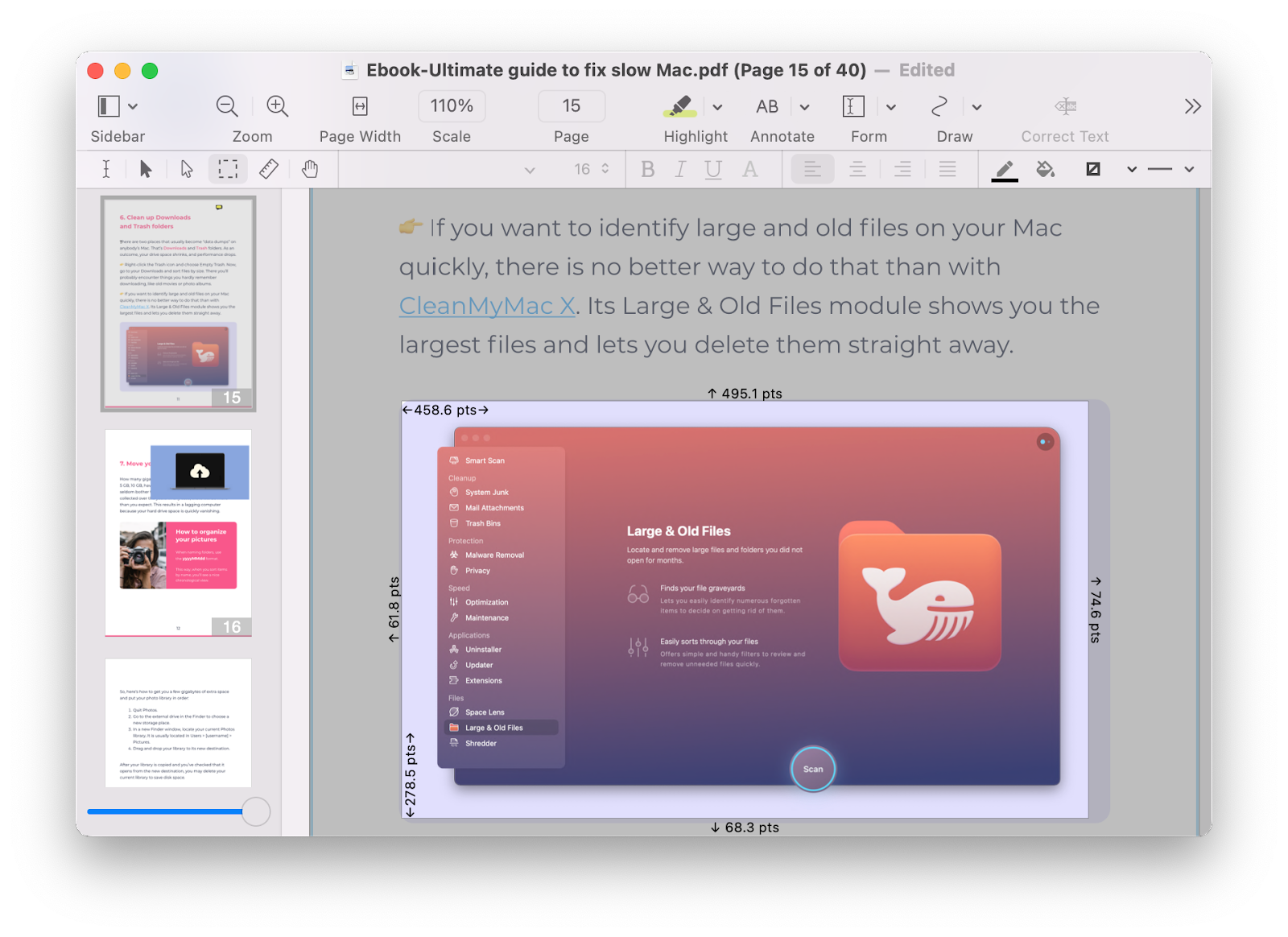
Лучше всего то, что CleanMyMac X, Ulysses, Disk Drill и Nitro PDF Pro доступны для бесплатной 7-дневной пробной версии с Setapp, платформой, которая дает вам доступ к более чем 230 приложениям для Mac и iPhone, которые охватывают все, от редактирования фотографий до следить за кулинарными рецептами. Поэтому, если вы просто установите Microsoft Edge и Setapp, ваша среда Mac будет полностью готова за считанные минуты.






